桥梁博士操作实例
桥梁博士教程
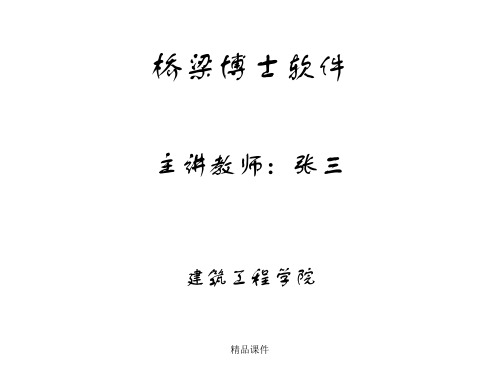
精品课件
步骤二:点击控制截面输入截面形状,截面材料选择A3 钢,输入钢管截面,点击图形输入,找到那个形状,输 入数据R=1000,T=120,确定,如下图:
精品课件
然后输入内部的混凝土,在截面特征的对话框中,点击 “附加截面”,截面材料选择40号混凝土,然后选择图 形输入,选择圆形截面,输入R=760,确定,如下图:
精品课件
B、选定控制截面0米处,点击截面特征,输入截面类型 和尺寸,如下图:(注意:在输完截面类型和尺寸后回 到主菜单后一定要点击一下“修改”这个按钮)
精品课件
C、 依次选定控制截面15、30、50、70、85、100米处, 点击截面特征,输入截面类型和尺寸,方法如上一步。
步骤四:修改截面的拟合类型。
我们现在来看看三维效果图:
精品课件
实例二: 拱桥的建立过程
我们现在拟定建立如下图所示的模型:
精品课件
说 明:
• 桥面全长50M,分为50个单元,每个单元x向分 段长度为1M,系杆截面为2000×1000MM的矩形 截面,材料为40号混凝土拱肋单元;
• 拱肋单元分50个单元,每个单元x向分段长度为 1M,拱肋截面为钢管内填40号混凝土,钢管半 径R=1000MM,厚度T=120MM,为A3号钢
译器的直线编译器,如下图所示:
精品课件
步骤二:如上图在编辑内容的复选框内把4个复选按钮都 勾上,编辑单元号:1-100,左节点号:1-100,右节点号: 2-101,分段长度:100*1,起点x=0 y=0,终点x=1,y=0, 如下图:
精品课件
步骤三:添加控制截面。
A、在控制点距起点距离这一栏,依次添加0、15、30、 50、70、85、90,如下图所示:
桥梁博士使用入门
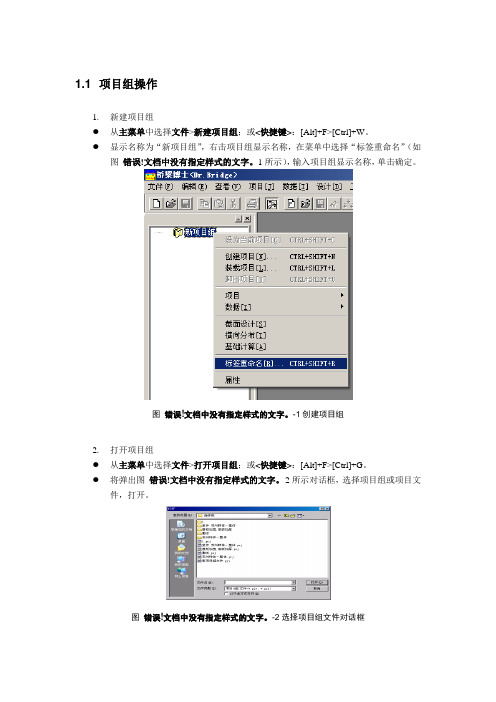
1.1 项目组操作1.新建项目组●从主菜单中选择文件>新建项目组;或<快捷键>:[Alt]+F>[Ctrl]+W。
●显示名称为“新项目组”,右击项目组显示名称,在菜单中选择“标签重命名”(如图错误!文档中没有指定样式的文字。
-1所示),输入项目组显示名称,单击确定。
图错误!文档中没有指定样式的文字。
-1创建项目组2.打开项目组●从主菜单中选择文件>打开项目组;或<快捷键>:[Alt]+F>[Ctrl]+G。
●将弹出图错误!文档中没有指定样式的文字。
-2所示对话框,选择项目组或项目文件,打开。
图错误!文档中没有指定样式的文字。
-2选择项目组文件对话框●项目组文件后缀为pjw。
●若打开项目文件(文件后缀为prj),此时将自动生成一同名的项目组文件。
3.关闭项目组●从主菜单选择文件>关闭项目组;或<快捷键>:[Alt]+F>[Ctrl]+L。
●如果工程数据经过修改,关闭前会弹出对话框,询问是否保存已作的修改。
●在关闭新项目组时,用户还需要指定这个项目组的存储文件名和存储路径。
●关闭项目组后,桥梁博士恢复默认的窗口。
4.保存项目组●从主菜单选择文件>保存项目组;或<快捷键>:[Alt]+F>[Ctrl]+F●输入文件名并选择保存目录,然后单击保存。
5.另存项目组●以另外一个文件名保存当前项目组。
●从主菜单选择文件>项目组另存为;或<快捷键>:[Alt]+F>[Ctrl]+B。
●输入文件名并选择保存目录,然后单击保存。
图错误!文档中没有指定样式的文字。
-3保存项目组文件对话框6.显隐项目组●从主菜单选择查看>项目组;或单击工具栏按钮“”,切换显示和隐藏项目管理组窗口。
图错误!文档中没有指定样式的文字。
-4项目组窗口7.项目的快捷操作●选中项目单击鼠标右键,弹出右键菜单,可进行多项快捷操作:图错误!文档中没有指定样式的文字。
桥梁博士V4工程案例教程分离式钢混组合梁建模教程文档

桥梁博士V4案例教程分离式钢混组合梁建模解决方案目录1.工程概况........................................................................................................................ - 1 -1.1.主要材料 ............................................................................................................. - 2 -1.2.施工步骤 ............................................................................................................. - 2 -2.总体信息........................................................................................................................ - 3 -2.1.基本信息 ............................................................................................................. - 3 -3.结构建模........................................................................................................................ - 4 -3.1.创建截面 ............................................................................................................. - 4 -3.2.创建梁 ................................................................................................................ - 11 -4.钢筋设计...................................................................................................................... - 13 -5.加劲设计...................................................................................................................... - 15 -6.施工分析...................................................................................................................... - 17 -6.1.安装槽型钢梁 ................................................................................................... - 17 -6.2.浇筑正弯矩区桥面板 ....................................................................................... - 18 -6.3.正弯矩区结合 ................................................................................................... - 18 -6.4.浇筑负弯矩区桥面板 ....................................................................................... - 19 -6.5.负弯矩区结合 ................................................................................................... - 19 -6.6.桥面铺装 ........................................................................................................... - 20 -6.7.收缩徐变 ........................................................................................................... - 21 -6.8.施工汇总 ........................................................................................................... - 21 -7.运营分析...................................................................................................................... - 21 -7.1.整体升降温 ....................................................................................................... - 21 -7.2.线性荷载 ........................................................................................................... - 22 -7.3.强迫位移 ........................................................................................................... - 22 -7.4.梯度温度 ........................................................................................................... - 22 -7.5.纵向加载 ........................................................................................................... - 23 -8.结果查询...................................................................................................................... - 23 -9.生成计算书.................................................................................................................. - 24 -- 1 -1.工程概况某分离式钢混组合梁桥,孔跨布置4x30m,设计等级为公路一级。
桥博的使用方法
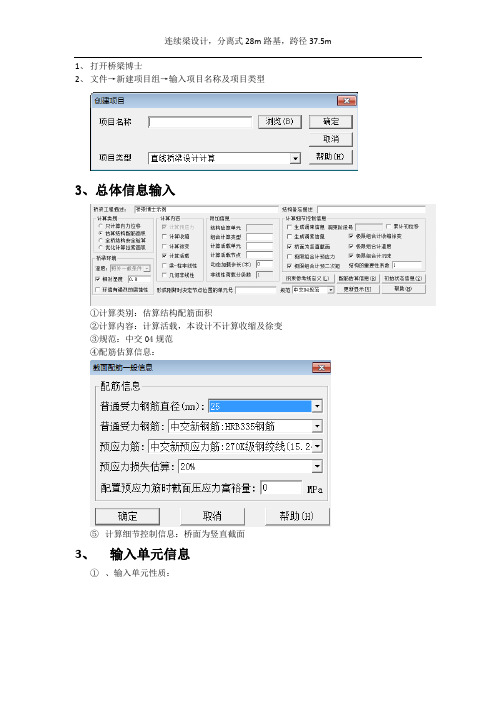
1、打开桥梁博士2、文件→新建项目组→输入项目名称及项目类型3、总体信息输入①计算类别:估算结构配筋面积②计算内容:计算活载,本设计不计算收缩及徐变③规范:中交04规范④配筋估算信息:⑤计算细节控制信息:桥面为竖直截面3、输入单元信息①、输入单元性质:②截面描述:可以通过左截面(L)、快速编辑器(K)、CAD导入本设计使用快速编辑器→直线(K)进行输入4、、单击快速编辑器→直线(K)划分边跨的单元:1*0.25 1*0.125 1*0.125 4*1 1*0.795 4*1 1*1.375 8*2 1*1.375 1*0.875 1*0.8 7*1 1*0.16 1*0.04 1*0.04 1*0.16 1*0.12 1*0.18确定——快速编辑器——对称【M】再次对称确定编辑附加截面——快速编辑器——截面【S】输入单元号——设定编辑内容——编辑模板截面【S】输入材料类型——附加截面【Z】:几何描述——坐标输入然后添加——确定。
当输入附加截面的时候,根据坐标原点算出每个附加截面各个点的坐标。
左截面(附加截面Ⅰ)2400 02900 02900 1802400 1802400 0左截面(附加截面Ⅱ)-500 00 00 180-500 180-500 0箱梁中心截面(附加截面Ⅲ)990 -15001411 -15001473 -14501820 -701684 0715 0584 -70928 -1450990 -1500 相对位置-1805、施工信息输入第一阶段:安装杆件号:1-36 39-76 79-114修改边界条件:每一片梁放两个支座,一个固定,一个活动——节点号3 34 42 74 82 113(预制)跨中横隔梁作为集中力:18 58 98 集中荷载为双侧-7.28KN(预制)支点横隔梁作为均布力:1-3 112-114 均布荷载为-36.09KN/m第二阶段:纵向连接,安装杆件号:37-38堵头板作为集中力:节点号——34 42 74 82 集中荷载:-33.93KN(现浇)填芯混凝土作为均布力:35-40边界条件,现浇完成后就将此处的临时支座换成永久支座第三阶段:纵向连接,安装杆件号:77-78 (现浇)支点横隔梁作为均布力:77-78 (现浇)接头填芯混凝土作为均布力:75-80边界条件(现浇)湿接中横梁为集中力:18 58 98 -10.4KN将两侧附加截面作为均布力加载到全桥:-4.68KN第五阶段:浇筑调平层,-28.1KN/m第六阶段浇筑护栏,-3.43KN/m第七阶段:桥面铺装,-33.8KN/m第八阶段:成桥十年5、使用信息输入:非线性温度1【T】、非线性温度2【B】、不均匀沉降【F】、活荷载描述【G】非线性温度1为最高温度,温度2为最低温度,最低温度为最高温度的一半。
桥梁博士V4工程案例教程01 斜拉桥课件

桥梁博士V4工程案例教程斜拉桥解决方案教程大纲0、工程概况1、软件特点2、总体信息3、结构建模4、钢束设计5、钢筋设计6、施工分析7、运营分析8、结果查询9、计算书0、工程概况桥型布置桥型:混凝土斜拉桥公路等级:公路-Ⅰ级跨径:115m+338m+115m桥面布置:桥梁宽度26.8米(0.45米护栏+11米行车道+3.9米分隔带+11米行车道+ 0.45米护栏); 桥墩:主墩:墙式墩,墩身横桥向宽度12米,厚度为2米;辅助墩:墙式墩,墩身横桥向宽度10米,厚度为2米;基础:承台桩基础,厚5.0米,基础采用18φ3.0米钻孔灌注桩。
工程材料与构造特征材料:①混凝土:主梁C50,主墩C50,基础C40②钢筋:HRB400,HBP300③预应力钢绞线:fpk=1860MPa,公称直径Φs15.2 截面:单箱五室尺寸:梁高3.48m,顶宽26.8m,底宽10m,边腹板厚20~60cm,中腹板厚40~80cm,顶板厚40cm~60cm,底板厚20cm~60cm1、软件特点桥梁博士V4.0在斜拉桥中的特色功能JTG D65-01-2007公路斜拉桥设计细则(1)正文:切线模量JTG D65-01-2007公路斜拉桥设计细则(2)条文说明:割线模量JTG D65-01-2007公路斜拉桥设计则(2)条文说明:割线模量拉索换算模量在程序中的实现1.根据规范条文说明,可以采用割线模量的算法2.当和midas进行结果对比时,可以采用新荷载后切线模量斜拉桥中主要考虑的梯度问题有:1.混凝土梁的非线性温度2.钢梁的非线性温度3.钢梁的体系温差4.拉索温差5.塔柱温差斜拉桥中主要考虑的梯度问题有:1.混凝土梁的非线性温度斜拉桥中主要考虑的梯度问题有:1.混凝土梁的非线性温度一半梁宽:13.4m;横坡:2%;悬臂距梁顶面最高点:26.8cm如果采用默认的梯度问题,悬臂处梯度温度应力和实际相差多少?斜拉桥中主要考虑的梯度问题有:2.钢梁的非线性温度3.钢梁体系温差斜拉桥中主要考虑的梯度问题有:4.拉索温差斜拉桥中主要考虑的梯度问题有:5.塔柱的温差3.运营阶段荷载的处理斜拉桥中主要考虑的荷载有:1.有车横风(拉索、塔、梁、墩)2.有车纵风(拉索、塔、梁、墩)3.极限横风(拉索、塔、梁、墩)4.极限纵风(拉索、塔、梁、墩)5.汽车制动力6.附属结构荷载7.(1~4)荷载的相反荷载1.索力的控制方法2.索力在桥博中的调整方法5.针对此类桥型的建模工具:(1)建模方法:构件建模法本案例的建模分为:梁+墩+基础,3部分更加贴近桥梁工程专业,避开有限元节点单元的离散模型结构,降低建模难度。
桥梁博士V4工程案例教程12_桥博V4钢管混凝土拱桥解决方案

钢管混凝土拱梁解决方案
桥梁博士V 4工程案例教
程
施工方法
1.岸上拼装拱肋钢管及系杆劲性骨架,焊接成整体,安装吊杆外套钢管及吊杆并拧紧,整体吊装运至桥位处。
2.装端横梁及拱脚处钢筋、模板,现浇拱脚及端横梁混凝土
3.充拱肋下弦钢管混凝土,养护待其强度达到设计强度后,第一次张拉系杆预应力。
填充拱肋上弦钢管混凝
土,养护待其强度达到设计强度后,第二次张拉系杆预应力。
填充拱肋缀板混凝土。
4.劲性骨架上安装系杆模板,绑扎钢筋,浇筑系杆混凝土。
5.第一次张拉吊杆。
6.安装预制中横梁,再次张拉系杆预应力。
7.安装行车道板。
8.安装桥面系,第五次张拉系杆预应力。
目录
编号子截面名称材料名称安装序号有效宽度模式有效宽度类型默认应力点数大气接触周长加固截面1上钢管钢管1全部有效上下缘50不加固2上填芯砼C404,5全部有效上下缘50不加固3下钢管钢管1全部有效上下缘50不加固4
下填芯砼
C40
2,3
全部有效
上下缘
5
不加固
5右钢板钢板(高)
1全部有效上下缘50不加固6缀板砼C406全部有效上下缘50不加固7
左钢板
钢板(高)
1
全部有效
上下缘
5
不加固。
桥梁博士操作过程(新)
华东交通大学土木建筑学院设计(论文)纸第页3.1桥梁博士介绍(1)先打开桥梁博士进行项目创建,然后进入总体信息输入:(2)输入单元信息:在进行结构计算之前,首先要根据桥梁结构方案和施工方案,划分单元并对单元和节点编号。
从CAD中以DXF格式导入截面,不同的截面放在不同的图层上,并且同一截面的内部结构和外部结构的颜色不同。
跨中截面支点截面华东交通大学土木建筑学院设计(论文)纸第页(3)左右截面都设定为:中交新混凝土C50(4)对称输入:先输入模版单元号,比如该桥是4-16,则生成的单元号为:17-29。
左节点号输入17-29,有节点号输入18-30,X=0。
然后确定:重复上述过程对称另一半桥梁模型。
3.2 单元划分原则及模型建立华东交通大学土木建筑学院设计(论文)纸第页3.2.1 单元划分原则(1)对于所关心截面设定单元分界线,即编制节点号;(2)构件的起点和终点以及变截面的起点和终点编制节点号;(3)不同构件的交点或同一构件的折点处编制节点号;(4)施工分界线设定单元分界线,即编制节点号;(5)当施工分界线的两侧位移不同时,应设置两个不同的节点,利用主从约束关系考虑该节点处的连接方式;(6)边界或支承处应设置节点;(7)不同号单元的同号节点的坐标可以不同,节点不重合系统形成刚臂;(8)对桥面单元的划分不宜太长或太短,应根据施工荷载的设定并考虑活载的计算精度统筹兼顾。
因为活载的计算是根据桥面单元的划分,记录桥面节点处位移影响线,进而得到各单元的内力影响线经动态规划加载计算其最值效应。
对于索单元一根索应只设置一个单元。
3.2.2 模型建立将桥梁划分为57个单元,半桥模型简图如下:3.3 初步施工阶段模拟(1)第一施工阶段:施工0号块:安装杆件号华东交通大学土木建筑学院设计(论文)纸第页边界条件:0号块中节点17设固定支座,本阶段施工荷载描述:将升降温设为10,施工周期设为10。
(2)第二施工阶段:进行悬臂浇筑。
桥梁博士V4工程案例教程09【桥博V4操作手册】- 变宽砼梁格模型(变箱室)解决方案
目录目录 __________________________________________________________ 2例题一变宽箱梁梁格模型 _________________________________________ 3λ第一步总体信息__________________________________________________ 4λ第二步结构建模__________________________________________________ 5λ第三步钢束设计__________________________________________________ 9λ第三步钢筋设计_________________________________________________ 11λ第四步施工分析_________________________________________________ 12λ第五步运营分析_________________________________________________ 14λ第六步执行计算_________________________________________________ 16λ第七步后处理查看_______________________________________________ 17λ第八步计算报告生成_____________________________________________ 19- 2 -例题一变宽箱梁梁格模型本例为大家介绍本程序进行梁格法建模的过程,此手册请结合视频使用。
本例题采用的桥梁结构形式:◆2跨连续预应力混凝土现浇箱梁◆桥梁长度:L =37.9m+37.9m=75.8m,主梁梁高2.7m◆桥面宽度:19.04~30.43m◆车道数:5-6车道本例题操作步骤:◆总体信息设置◆结构、截面建模◆钢束、钢筋定义◆施工阶段定义◆运营阶段定义◆后处理查看◆计算报告生成- 3 -新建模型:运行软件—新建模型,编辑项目名称。
桥梁博士V4工程案例教程05_桥博V4横向分布模型案例教程
桥梁博士V4案例教程横向分布系数解决方案一、杠杆法项目概况:上部结构采用装配式T梁,计算跨径19.5m,桥宽0.75+7+0.75,计算支点横梁处1号梁和2号梁的相应于公路一级的横向分布系数;(横断面如下图)当荷载位于支点处时,应按杆杠原理法计算荷载横向分布系数。
新建项目:模型类型选择横向分布模型;项目名称:人工输入项目路径:项目保存位置模型默认:人工输入新建任务:选择杆杆法结构描述如下图:主梁间距:各主梁距离前一个主梁的间距,单位为m。
第一根主梁前无主梁,故其主梁间距为0。
荷载描述:计算规范:根据各个工程项目选择本次工程对应的规范(由于横向分布模型和三维模型是独立的节点,因此这个规范不能从三维模型的总体信息中传入)特殊荷载:单击“特殊荷载”对应的单元格中按钮,将会出现如下图所示的对话框:轮重:特殊车辆横向各轮轮重(轮重宜填写相对值,例如,特载定义为四个车轮,每个轮重为1/4)。
轮间距:各轮中线距离前一轮的距离,单位为m。
首轮前无车轮,故其轮间距为0。
桥面布置:单击“桥面布置”对应的单元格中按钮,将会出现如下图所示的对话框:类型:可以选择人行道、车道、防撞墙和隔离带共4种类型。
4种类型可以任意组合形成桥面。
宽度(m):所选择桥面类型的宽度,单位为m。
车道数:当选择的类型为车道时填写。
人行道、防撞墙和隔离带不输入车道数。
恒载(kN/m2):人行道、防撞墙和隔离带的均布恒载集度。
桥面中线距离首梁距离用于确定各种活载在影响线上移动的位置。
对于杠杆法和刚性横梁法为桥面中线到首梁梁位线的距离;对于刚接板梁法和比拟正交异性板法为桥面中线到首梁左侧悬臂板外端的距离。
自动计入汽车布载系数车道数不同时,布载系数不同,考虑不同的实际行车数量,会得到不同的结果。
为了得到最不利的荷载位置,程序考虑了全部车道的加载组合。
如果选择计入汽车布载系数将考虑对于多个车道的折减和单车道的放大效应;若不选择,系数直接取为1.0,不进行折减或放大。
桥梁博士操作步骤(1)
桥梁博士操作步骤(修改后)1.新建项目组——创建项目——项目名称——浏览——桌面——新建文件夹(自己学号)——双击打开——新建文件夹,填文件名(1#梁)——确定2.估算配筋面积,保留计算荷载,选中中交04规范;配筋估算信息:中交新R235级,其他不变3.单元信息——单元性质:钢筋混凝土;快速编辑——直线——编辑内容(全选)距控制点距离为0,添加——截面特征——图形输入——T型——bt=180,bm=180,h=1300,hi=80,dl=0,cl=710,cr=710,dr=0,t=60,s=0,v=0确定——存入文件——中交新混凝土c30——确定——修改——输入计算跨径(19.7)——添加——截面特征——读入文件——选已存文件——中交新c30——修改,1-30 ,1-30,2-31,1*0.18 28*0.7 1*0.18终点X=19.7确定。
4.施工信息:安装杆件号:1-30 ;永久荷载——集中荷载——选中间节点荷载——2 9 16 23 30(相邻数字一个空格)竖向力:-2.45(边主梁g2 见P99)——添加——确定永久荷载——均匀荷载——作用杆件号1-30,竖向力-5.33(g3)——添加——确定——确定边界条件:节点1,水平、竖直均选——添加----节点31,竖直----确定,施工周期(3650)。
查看----显示永久荷载----确定——更新显示。
下面窗口右键——阶段钢束信息即可显示已输入的荷载。
设计——截面设计——保存在已建文件夹——确定——当前任务:标1,添加任务——截面描述——读入文件——选择步骤3中已存文件(截面)——确定——中交04规范——显示结果——换算惯性矩即抗弯惯性矩——将结果复制黏贴到新建word文档并保存到步骤1中的新建文件夹中即可。
使用信息—设计——横向分布——保存在已建文件夹——确定5杠杆法:当前任务标识:2,添加任务,结构描述——主梁间距5*1.6——确定——活载信息——汽车20,不计挂车,人群3.0,桥面布置:1.5,0,3.5,0,0,3.5,0,1.5,4,左=右=1——确定——自动计入汽车系数——显示结果——复制——粘贴到已建文件夹里6刚性横隔梁法:任务标识3,添加任务——中交04规范——截面描述——读入文件(截面)——中交新c30——确定——显示结果(主梁间距5*1.6,主梁抗弯惯矩6*0.0661,修正系数β=0.928)——复制粘贴到已建文件夹里。
- 1、下载文档前请自行甄别文档内容的完整性,平台不提供额外的编辑、内容补充、找答案等附加服务。
- 2、"仅部分预览"的文档,不可在线预览部分如存在完整性等问题,可反馈申请退款(可完整预览的文档不适用该条件!)。
- 3、如文档侵犯您的权益,请联系客服反馈,我们会尽快为您处理(人工客服工作时间:9:00-18:30)。
桥梁博士操作实例上机时间:组长:学院:年级专业:指导教师:组员:完成日期:桥梁博士第一次上机作业一、作业组成二、作业合作完成情况本次作业由3组组员共同完成,任务分配情况如下:张元松完成实例一(用快速编辑器编辑5跨连续梁),并对建模过程进行截图。
郑宇完成实例二(双塔单索面斜拉桥建模),并对建模过程进行截图。
计时雨完成实例三(拱肋的建立过程),并对建模过程进行截图。
孙皓完成实例四(预应力T梁建模及钢束的输入)及实例五(从CAD导入截面及模型),对建模过程进行截图,并进行本次实验报告的撰写任务。
三、上机作业内容1、用快速编辑器编辑5跨连续梁(1) 模型参数:5跨连续梁,5跨跨径从左到右依次为20m、30m、40m、30m、20m,都呈抛物线变化,模型共分140个单元,每单元为1m,截面均为铅直腹板单箱双室,边跨梁高2500mm,跨中梁高1400mm。
(2) 具体操作:步骤一:点击“文件”,“新建项目组”并“创建项目”,在输入单元特性信息对话框中,点击“快速编译器”的“直线”编译按钮,出现“直线单元组编辑”对话框。
步骤二:在“直线单元组编辑”对话框中,将“编辑内容”的复选框的4个复选按钮都勾上,编辑单元号:1-140,左节点号:1-140,右节点号:2-101,分段长度:100*1,起点x=0 y=0,终点x=1,y=0,如图1所示。
图1 输入单元节点信息步骤三:添加控制截面。
A、在控制点距起点距离这一栏,依次添加0、10、20、35、50、70、90、105、120、130、140。
B、选定控制截面0米处,点击“截面特征”→“图形输入”,选择“铅直腹板单箱双室”,输入截面尺寸,如图2所示。
然后点击“确定”,选择“中交新混凝土:C40混凝土”,点击“存入文件”,将文件保存为“0m截面.sec”。
(注意:在输完截面类型和尺寸后回到主菜单后一定要点击一下“修改”这个按钮)图2 输入“0截面”截面尺寸c、选定控制截面10米处,点击“截面特征”→“图形输入”,选择“铅直腹板单箱双室”,输入截面尺寸,如图3所示。
然后点击“确定”,选择“中交新混凝土:C40混凝土”,点击“存入文件”,将文件保存为“10m截面.sec”。
(注意:在输完截面类型和尺寸后回到主菜单后一定要点击一下“修改”这个按钮)图3 输入“10截面”截面尺寸d、依次选定控制截面0、20、50、90、120、140米处,点击“截面特征”,在“截面特征描述”对话框里点击“读入文件”,读取“0m截面.sec”,点击“确定”→“修改”。
依次选定控制截面10、35、70、70、105、130米处,点击“截面特征”,在“截面特征描述”对话框里点击“读入文件”,读取“10m截面.sec”,点击“确定”→“修改”。
步骤四:修改截面的拟合类型。
在“控制点距截面距离”的上方勾选框中,将各截面分别设定如下所示:•0米处:直线内插•10米处:向后抛物线•20米处:向前抛物线•35米处:向后抛物线•50米处:向前抛物线•70米处:向后抛物线•90米处:向前抛物线•105米处:向后抛物线•120米处:向前抛物线•130米处:向后抛物线•140米处:向前抛物线每次修改了拟合类型后都要按“修改”这个按钮,修改完如图4 所示。
图4 修改截面的拟合类型步骤五:5跨连续梁编辑完成修改截面的拟合类型后,点击“确定”,完成单元编辑。
用鼠标右键单击黑色显示框,选择“全桥三维图形”,出现编辑好的5跨连续梁三维图形如图5所示。
图5 5跨连续梁三维图2、单索面斜拉桥建模(1) 参数说明:桥面长度L1=120m,分120个桥面单元,每单元长度1m,桥塔长度L2=60m,分60个竖直单元,每单元长度1m,拉索单元共56个单元,左右对称,拉索桥面锚固端间隔为2m,桥塔锚固端间隔为1m。
(2) 具体操作:步骤一:点击“文件”,“新建项目组”并“创建项目”,右击“输入菜单”后单击“输入单元信息”,出现“输入单元信息”的界面。
步骤二:输入桥面单元节点信息在“输入单元信息”的界面中点击快速编译器的“直线”按钮,在编译框内,在编辑内容的四个复选框都钩上,编辑单元号:1-120,左节点号:1-120,右节点号:2-121;分段长度:120*1,并将0和120截面输入,如图6所示。
图6 桥面单元节点信息步骤三:输入桥面单元截面尺寸选中“0截面”,点击“截面特征”按钮,出现“截面特征描述”对话框。
在对话框中选择“材料类型”为“中交新混凝土:C40混凝土”,单击“图形输入”,选择“实心矩形”,输入数据如图7所示。
点击“确定”,然后将文件存入为“桥面.sec”,点击“确定”→“修改”。
选中“120截面”,点击“截面特征”按钮,在出现“截面特征描述”对话框中点击“读入文件”,选择“桥面.sec”,然后点击“确定”→“修改”。
最终,在“直线单元组编辑”界面点击“确定”,桥面单元建立完毕,如图8所示。
图7 桥面单元截面尺寸图8 桥面单元三维图形步骤四:输入桥塔单元节点信息在“输入单元信息”的界面中点击快速编译器的“直线”按钮,在编译框内,在编辑内容的四个复选框都钩上,编辑单元号:121-180,左节点号:122-181,右节点号:123-182;分段长度:60*1,分段方向为“竖直”,并将0和60截面输入,具体信息输入如图9所示。
图9 桥塔单元节点信息步骤五:输入桥塔单元截面尺寸选中“0截面”,点击“截面特征”按钮,出现“截面特征描述”对话框。
在对话框中选择“材料类型”为“中交新混凝土:C40混凝土”,单击“图形输入”,选择“方切角空心矩形”,输入数据如图10所示。
点击“确定”,然后将文件存入为“桥塔.sec”,点击“确定”→“修改”。
选中“60截面”,点击“截面特征”按钮,在出现“截面特征描述”对话框中点击“读入文件”,选择“桥塔.sec”,然后点击“确定”→“修改”。
最终,在“直线单元组编辑”界面点击“确定”,桥塔单元建立完毕,如图11所示。
图10 桥塔单元截面尺寸图11 桥塔、桥面单元三维图形步骤六:先编辑桥塔左边部分28跟拉索单元。
点击快速编译器的“拉索”按钮,在拉索对话框内的编辑内容复选框选择“编辑节点号”勾上,编辑单元号:181-208,左节点号:1-56/2;右节点号:182-155,点击“”确定,输入信息如图12所示。
图12 左部分拉索单元节点步骤七:先在快速编译器中选择“单元”按钮,在“单元”对话框内的复选框内把“截取坐标”勾上,编辑单元号:181-208,然后点击“确定”,单元组修改如图13所示。
此时,左边拉锁已经建立完成,如图14所示。
图13 单元组修改内容图14 左半部分拉锁三维图形步骤八:建立桥面右半部分的28根拉索。
在快速编译器中选择“对称”按钮,在“对称”对话框中的编辑内容4个复选框都勾上。
模板单元组输入:181-208;生成单元组输入:236-209;左节点号:67-121/2;右节点号:155-182;对称轴x=60,然后点击“确定”,对称操作如图15所示。
至此,我们就建好了拉索单元的模型。
整个模型的效果图如图16所示。
图15 建立对称单元图15 拉索桥全部单元外形3、拱肋的建立过程(1) 模型参数:桥面全长60m,分为60个单元,每个单元x向分段长度为1m,系杆截面为2000×1000mm 的方切角空心矩形截面,材料为“中交新混凝土:C40混凝土”;拱肋单元分60个单元,每个单元x 向分段长度为1m,拱肋截面为钢管内填“中交新混凝土:C40混凝土”,钢管半径R=1000mm,厚度T=120mm,为A3号钢;吊杆每隔6m设1根,拉索材料为270低级松弛钢绞线。
(2) 具体操作:A.首先建立系杆单元步骤一:点击“文件”,“新建项目组”并“创建项目”,右击“输入菜单”后单击“输入单元信息”,出现“输入单元信息”的界面。
步骤二:先建立系杆单元,在“输入单元信息”的界面中点击快速编译器的“直线”按钮,在编译框内,在编辑内容的四个复选框都钩上,编辑单元号:1-60,左节点号:1-60,右节点号:2-61;分段长度:60*1,如图16所示。
图16 输入单元节点信息步骤三:控制断面定义在控制点距起点距离输入框内填0,按添加按钮,然后在控制点距起点距离输入框内填60,再按添加按钮,均选择直线内插。
输入“0m截面”截面特征,点击“截面特征”按钮,选择图形输入,找到“方切角空心矩形”截面,然后输入截面信息如图17所示,然后点击“确定”。
对“60m截面”的操作与对“0m截面”的操作相同。
图17 杆系截面数据信息步骤四:返回“直线单元组编辑”对话框中,点击“确定”,拱桥系杆建立完成,所得系杆单元图形与系杆图形分别如图18和图19所示。
(a) 系杆单元几何外形 (b) 系杆单元三维图形图18 系杆单元图形B.建立拱肋单元步骤一:点击快速编译器的“拱肋”按钮,进入拱肋单元编译框,在编辑单元号一栏需要输入:61-120,左节点号:1 62-100,右节点号:62-120 61,x向分段长度:60*1;控制点x1=0,y1=0,控制点x2=30,y2=20,控制点x3=60,y3=0,同样,编辑内容的4个复选框都勾上,如图20所示。
图20 输入拱肋单元信息步骤二:点击“控制截面”出现“截面特征描述”对话框,截面材料选择“中交新钢材:A3钢”,点击“图形输入”,找到“圆空心圆形”截面,输入数据R=1000,T=120,点击“确定”,返回“截面特征描述”对话框,拱肋截面尺寸如图21所示。
图21 输入拱肋截面数据步骤三:在“拱肋单元编辑”对话框中点击“附加截面”按钮,出现“附加截面”对话框如图22所示。
点击“图形输入”,选择“实心圆形”截面输入几何尺寸R=880mm,点击“确定”。
在返回的“附加截面”对话框中选择截面材料为“中交新混凝土:C40混凝土”,点击“确定”,退出“附加截面”对话框。
图22 “附加截面”对话框步骤四:在返回的“截面特征描述”对话框中点击“确定”返回“拱肋单元组编辑”对话框,继续点击“确定”,完成拱肋单元的建立如图23所示。
图23 拱肋三维图形步骤五:改变“61#拱肋单元”的性质在上图的右上角有个“goto”按钮,在左上角显示着当前单元编号,我们在goto栏里输入61(61单元到120单元都是拱肋单元),然后按“goto”按钮,现在应该在左上角显示的当前单元号为61,然后在顶缘坐标里截面高度中点出坐标的复选框打上勾,在单元性质里选择组合构件,并把是否桥面单元复选框的勾去掉,这样,我们完成了第一个拱肋单元性质的修改,如图24所示。
步骤六:改变其他拱肋单元的性质在快速编译器中点击“单元”按钮,把复选框“修改坐标性质”、“修改单元类型”、“修改桥面单元定义”这3个打上勾,在编辑单元里填入:62-120,在其他信息模板单元号里填61,具体操作如图25所示。
